- Vidensbase
- Salg
- Møder
- Opsummer personlige møder med den personlige mødenotat til iOS
I betaOpsummer personlige møder med den personlige mødenotat til iOS
Sidst opdateret: 18 september 2025
Licenser kræves Et tildelt Sales Hub Professional- eller Enterprise-sæde er påkrævet for at bruge den personlige mødenotatfunktion til iOS.
Brug in-person meeting notetaker for iOS til at opsummere dine møder i HubSpot iOS-appen. Når funktionen er slået til, kan brugerne starte stemmeoptagelse (med et passende juridisk grundlag) fra HubSpot iOS-appen. AI behandler indholdet af mødet for at skabe resuméer.
Hvis du er superadministrator, kan du se, hvordan du tilmelder din konto til betaversionen.
Før du går i gang
- AI- og opkaldsindstillinger skal sættes op til at optage lyd under personlige møder.
- Ingen optagelser gemmes, kun transkriptionsoversigten forbliver, hvilket hjælper med at reducere bekymringer om privatlivets fred.
Nødvendig videregivelse : Love og regler omkring optagelse af opkald, mødenotater og transskription er komplekse. Du er ansvarlig for at bestemme og etablere det passende juridiske grundlag for behandling af personoplysninger i forbindelse med opkalds- og mødeoptagelser.
Konfigurer indstillinger
Før du kan optage personlige møder, skal du konfigurere følgende indstillinger på skrivebordet:
- På din HubSpot-konto skal du klikke på settings indstillingsikonet på den øverste navigationslinje.
- Konfigurer opkaldsindstillinger:
- Gå til Opkald > Opkaldsopsætning i menuen i venstre sidepanel.
- Klik øverst på fanen Opkaldskonfigurationer.
- Slå knappen Optagelse af opkald til.
- Slå Transskription og analyse til.
- Klik på Gem.
- Konfigurer AI-indstillinger:
- Gå til AI i menuen i venstre side.
- Slå knappen Giv brugere adgang til generative AI-værktøjer og -funktioner til.
- Slå CRM-data til.
- Slå kundesamtaledata til.
Brug notetakeren til personlige møder
Sådan bruger du notetakeren til personlige møder:
- Åbn HubSpot-appen på din iOS-enhed.
- Planlæg etmøde eller log et møde med en kontakt.
- Når mødedeltagerne har accepteret, at deres stemme optages, kan du begynde at optage mødet ved at navigere fra din startskærm eller direkte på en optagelse:
- Sådan navigerer du fra din startskærm:
- Tryk på mødet på fanen Hjem under Kommende planer.

- Tryk på Start ved siden af In-Person Meeting Notetaker.

- Tryk på mødet på fanen Hjem under Kommende planer.
- For at starte optagelsen direkte fra en post (f.eks. en kontakt eller en aftalepost):
- Naviger til posten. Hvis den ikke allerede er valgt, skal du trykke på fanen Aktivitet øverst. Tryk derefter på Start ved siden af mødet.

- Naviger til posten. Hvis den ikke allerede er valgt, skal du trykke på fanen Aktivitet øverst. Tryk derefter på Start ved siden af mødet.
- Sådan navigerer du fra din startskærm:
- Tryk på Start for at begynde at optage mødet.

- Tryk på Pause når som helst for at sætte mødet på pause. Tryk på Genoptag for at fortsætte, hvor du slap.
- Når mødet er slut, skal du trykke på Udført:
- Hvis du har brug for at slette lyden og starte forfra, skal du trykke på Slet lyd. Tryk på Slet for at bekræfte.
- Tryk på Tilbage til Notetaker for at gå tilbage. Tryk på Genoptag for at genoptage optagelsen.
- Tryk på Gem for at gemme og afslutte optagelsen.
- Når den er gemt, begynder behandlingen af lyden og udskriften.
- Når lyden og udskriften er færdigbehandlet:
- Du modtager en push-besked. Tryk pånotifikationen til mødet, og tryk på View ved siden af In-Person Meeting Notetaker for at se resuméet. Du kan slå disse notifikationer fra, hvis du foretrækker det.
- Du kan også til enhver tid navigere til mødet i appen og trykke på View for at se resuméet.

- Mens du ser resuméet, kan du dele det via e-mail eller ved at kopiere det:
- Tryk på E-mail for at åbne din e-mail-app og sende resuméet. Resuméet bliver føjet til e-mailens brødtekst.
- Tryk på Copy for at kopiere oversigten til brug i andre programmer.

- Brugerne vil også kunne se de personlige AI-resuméer fra Sales Workspace:
- På din HubSpot-konto skal du navigere til Salg > Salgsarbejdsområde.
- Naviger til dit møde.
- Klik på Optagelse og udskrift.
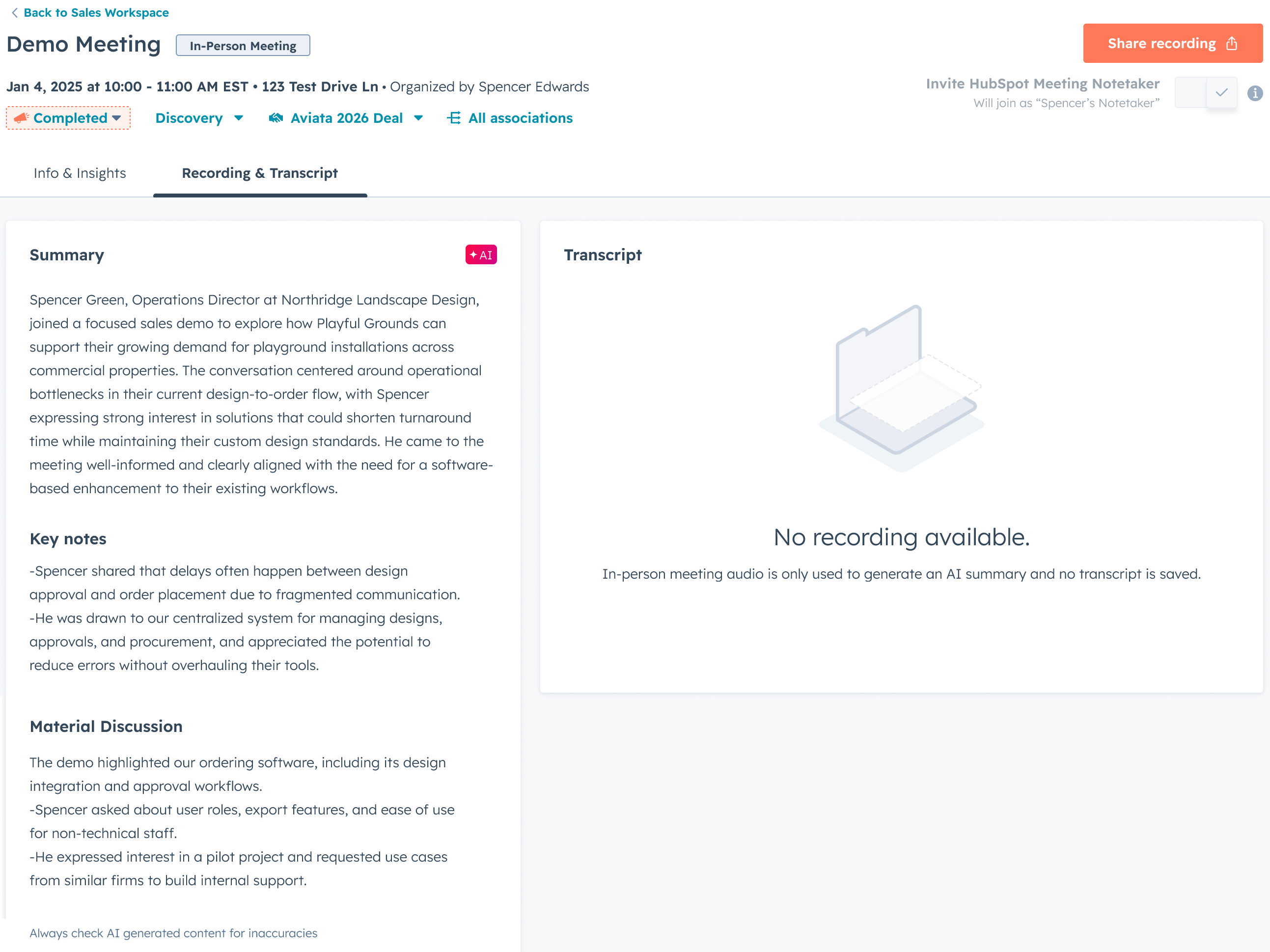
Slå notifikationer om opsummeringsstatus fra
Hvis du vil slå statusmeddelelserne fra, kan du slå dem fra i appens indstillinger:
- I HubSpot iOS-mobilappen skal du trykke på listView Menu øverst til venstre.
- Rul til bunden af menuen, og tryk på Indstillinger.

- Tryk på Notifikationer.
- Tryk på Møder.
- Tryk på Status for opsummering af personlige møder for at slå notifikationer fra.